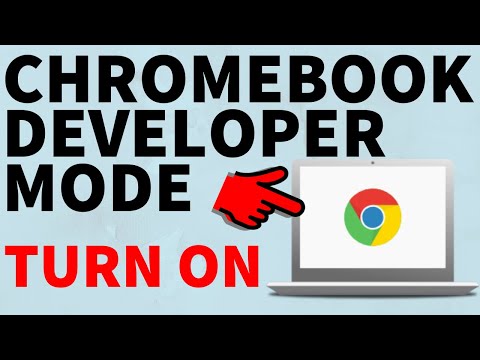
Obsah
- Proč přepnout na Chromebook režim Beta nebo Dev?
- Jak přepnout do režimu Beta nebo Dev Mode
- Jak se vrátit do stabilního režimu v systému ChromeOS
Pokročilí uživatelé Chromebooku mohou chtít své zkušenosti posunout na vyšší úroveň. Mohou vyzkoušet složitější nastavení pomocí pokročilých režimů operačního systému: Beta Mode nebo Dev Mode - zkratka pro vývojáře. Ukážeme vám, jak přepnout Chromebook do režimu Beta nebo Dev Mode a zpět do režimu Stabilní.

Chromebook nabízí jednoduchost, kterou většina mobilních přenosných platforem neodpovídá. Je téměř imunní vůči virům a významnému malwaru. Je to tak jednoduché, jak používat prohlížeč. ChromeOS čelí komplikacím, ale na rozdíl od Windows, MacOS nebo Linuxu, pokud uživatel čelí katastrofálnímu selhání, může jednoduše ChromeWash vypnout za méně než patnáct až třicet minut a vrátit se ke svým funkcím a nastavením. Jednoduchý Powerwash je pro Chromebooky o něco složitější, protože na nich jsou nainstalovány aplikace pro Android. Po dokončení jednoduchého procesu obnovení trvá instalace aplikace Android, kterou uživatel nainstaloval před programem Powerwash, více času.
Proč přepnout na Chromebook režim Beta nebo Dev?
Uživatelé obvykle přepínají Chromebook do režimu Beta nebo Dev, protože chtějí využít funkcí, které Google plánuje přidat do budoucí verze ChromeOS. Tyto funkce obvykle nejsou připraveny nebo jsou dostatečně stabilní pro režim stabilní ChromeOS. Obchod Google Play funguje například pouze u některých Chromebooků v režimu Stabilní, ale pokud je spuštěn v režimu Beta nebo v režimu Dev, pracuje na několika dalších. Nová obrazovka Nastavení také vypadá čistší a lépe organizovaná v novějších sestavách systému ChromeOS, ale zobrazuje se pouze v režimu Beta nebo Dev.
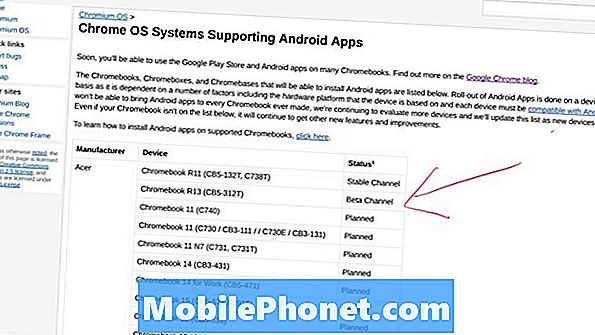
Pokud chcete používat aplikace pro systém Android, ale na polici ChromeOS nevidíte logo Play Store, můžete tento obchod získat, pokud přepnete do režimu Beta nebo Dev. Přejděte do seznamu podporovaných systémů Chromium a zjistěte, zda váš model dosud podporuje úložiště a v kterém režimu ChromeOS. Viz výše uvedený screenshot. Všimněte si jména výrobce v prvním sloupci a názvu modelu ve druhém. Pak zjistěte, zda má počítač Play Store a zda funguje v režimu Stable, Beta nebo Dev.
Nezapomeňte, že přepnutím na režim Beta nebo Dev bude váš Chromebook méně stabilní. Pokud je Stable nejspolehlivější ze tří režimů, Dev Mode je nejméně a režim Beta mezi nimi leží na spektru stability. Nepřepínejte, pokud nejste připraveni na některé závady, zamrznutí a vypnutí aplikací bez varování. Můžete ztratit práci a to může být frustrující. Spustím svůj Samsung Chromebook Plus v režimu Dev s několika problémy. Naštěstí, pokud narazíte na problém, můžete se vrátit do režimu stabilní podle následujících kroků.
Jak přepnout do režimu Beta nebo Dev Mode
Než budete pokračovat, zálohujte všechna data na svém Chromebooku, který chcete zachovat. Pokud má Chromebook kartu SD nebo čtečku karet micro-SD, zkopírujte do ní soubory pomocí aplikace Soubory. Můžete je také nahrát na Disk Google.
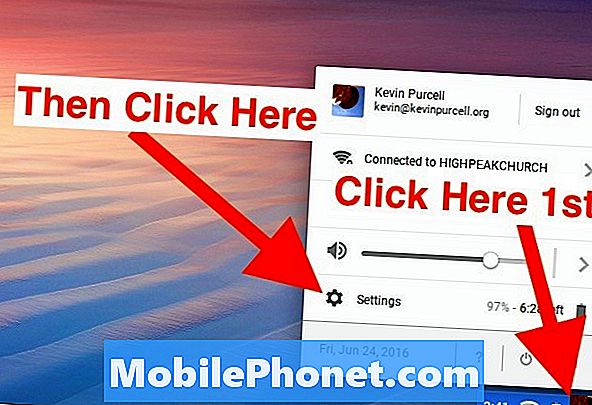
Klikněte na ikonu Profil a poté na ikonu Nastavení.
Na Chromebooku otevřete Nastavení. To provedete kliknutím na ikonu uživatele v pravém dolním rohu a poté na ikonu Nastavení. Vypadá to jako ikona ozubeného kola a sedí nad datem ve vyskakovacím okně.
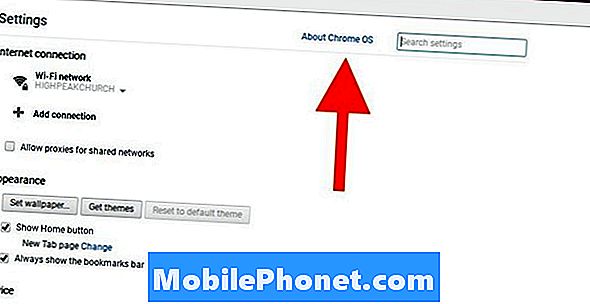
Klikněte na tlačítko O systému OS Chrome v horní části obrazovky Nastavení.
Nyní klikněte na O systému OS Chrome v horní části obrazovky Nastavení.
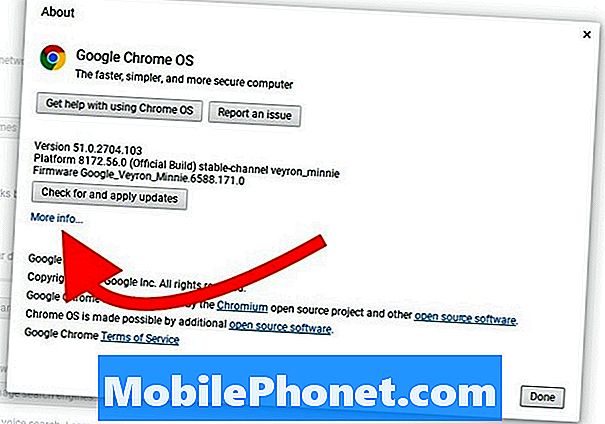
Klikněte na Více informací… pod Zkontrolujte a použijte aktualizace tlačítko.
Klikněte na tlačítko Více informací… odkaz pod Zkontrolujte a použijte aktualizace tlačítko. Nyní uvidíte a Změnit kanál ve středu další obrazovky. Klikněte na to.
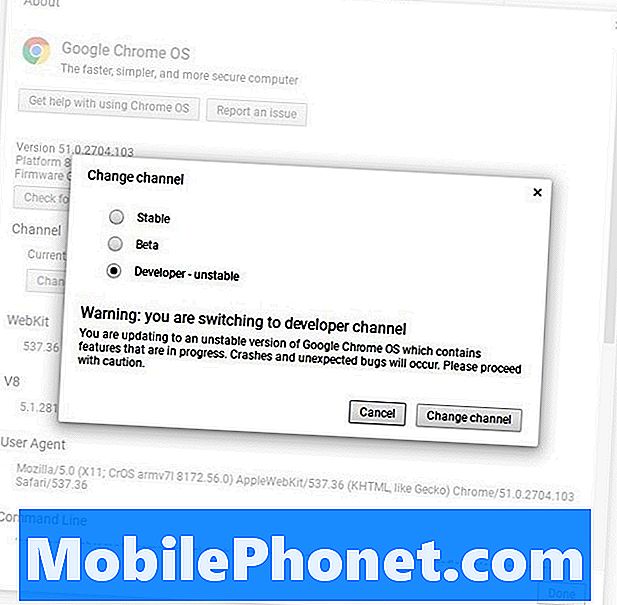
Vyberte režim, kterému dáváte přednost, a klikněte na Změnit kanál tlačítko.
Vyberte režim, kterému dáváte přednost, a klikněte na Změnit kanál tlačítko. Pamatujte si, že Developer - je nejvíce nestabilní ze tří možností.
Po výběru režimu a kliknutí na tlačítko Změnit kanál nabídne Chromebook možnost Restartovat. Chromebook se restartuje a požádá vás, abyste se přihlásili do „Instalovat kritickou aktualizaci“. Přihlaste se a poté v dialogovém okně, které se zobrazí po restartu, vyberte možnost Aktualizovat. Chromebook tuto aktualizaci nainstaluje a znovu restartuje, jednotku vymaže a nainstaluje novou verzi ChromeOSu.
Jak se vrátit do stabilního režimu v systému ChromeOS
Co když nejste spokojeni s Dev Mode nebo Beta Mode? Kanál můžete snadno změnit a vrátit se zpět do polohy Stabilní.
Po aktualizaci na režim Beta nebo Dev v režimu ChromeOS 59 nebo 60 budou obrazovky Nastavení vypadat velmi odlišně. Chcete-li změnit kanály v novější verzi Nastavení v systému ChromeOS, postupujte podle těchto pokynů.
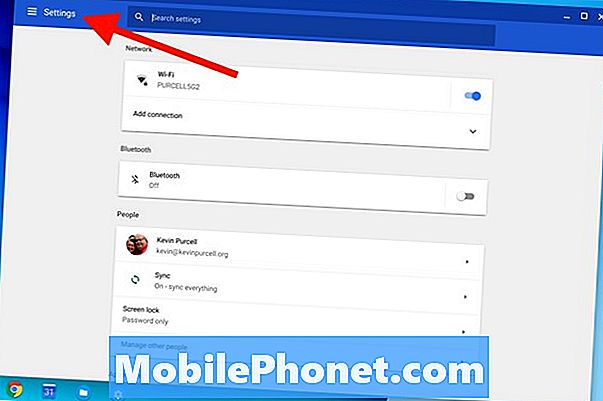
Klikněte na Nastavení v levém horním rohu.
Nastavení stále otevřete stejným způsobem. Klikněte na ikonu svého profilu a vyberte ikonu Nastavení, která vypadá jako zařízení nad datem. Otevře se nové pole. Klikněte na Nastavení v levém horním rohu okna.
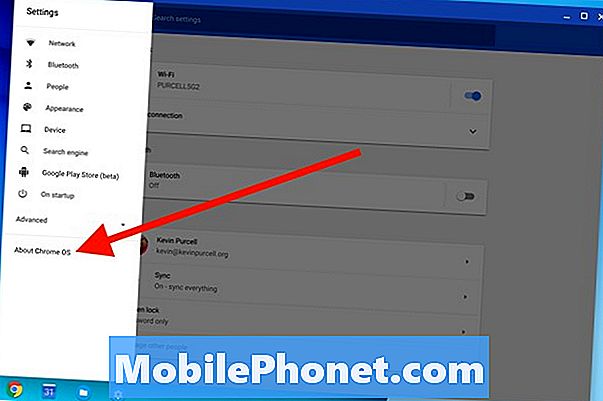
Vybrat O systému OS Chrome vlevo dole v seznamu.
Nyní klikněte na O systému OS Chrome v dolní části seznamu, který letí ven z levého okraje dialogového okna Nastavení. Tím se dostanete na novou obrazovku. Najít Detailní informace stavby na nové obrazovce uprostřed. Klikněte na něj a poté klikněte na ZMĚNA KANÁLU asi třetinu cesty dolů vpravo (viz níže).
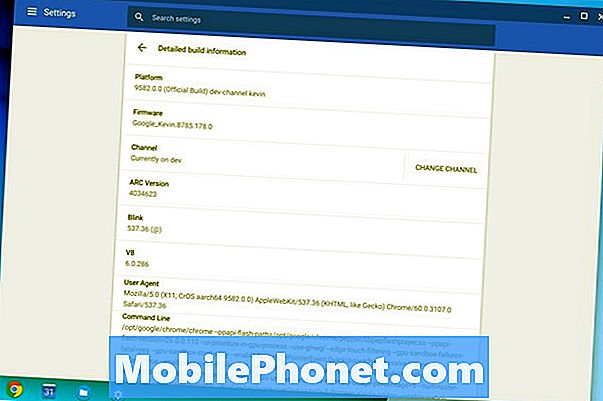
Klikněte na ZMĚNA KANÁLU napravo od seznamu vedle položky Kanál v seznamu.
Objeví se nové pole se třemi možnostmi. Chcete-li se vrátit zpět Stabilní, vyberte jej ze seznamu a zvolte ZMĚNA KANÁLU A NAPÁJENÍ.
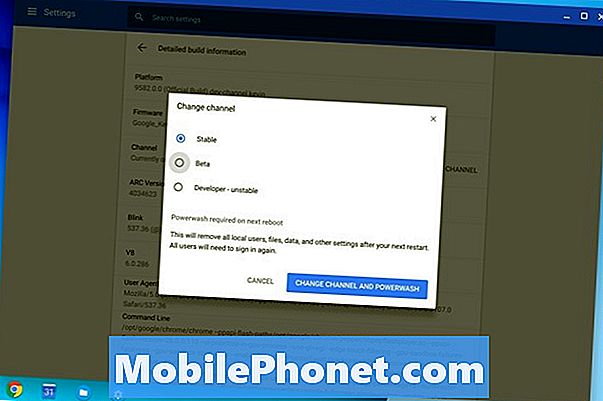
Vyberte režim a klepněte na modré tlačítko.
Pokud používáte režim Dev Mode a je příliš nestabilní, můžete zkusit režim Beta. Beta Mode nezpůsobí tolik problémů pro tolik uživatelů, jako je Dev Mode. Chcete-li však získat spolehlivé zkušenosti s nejmenším počtem havárií, vyberte možnost Stabilní a klepněte na tlačítko.
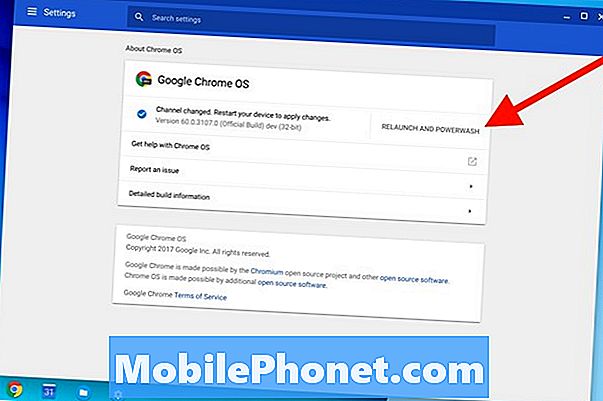
Zdá se, že Chromebook nic neudělá, ale stahuje stabilní verzi ChromeOSu. Dej tomu čas. Po dokončení klikněte na tlačítko, které říká RELAUNCH A POWERWASH. Chromebook se restartuje a zobrazí obrazovku s informacemi o tom, že je počítač vypnut. To vymaže systém a restartuje se v továrním stavu, jako by se právě otevřel a zapnul. Projděte si typický proces nastavení Chromebooku a jste připraveni jít znovu.


